Dinamiskais sporta portrets ir atkarīgs no krāsu izvēles. Ar pareizajām aizpildēm tu vari ne tikai uzlabot attēlu, bet arī radīt noskaņu, kas atspoguļo sporta veidu un modeli. Šajā apmācībā tu uzzināsi, kā ar aizpildes slāni un gradientu aizpildēm piešķirt sporta portretam galīgo krāsu izskatu.
Galvenās atziņas Lai radītu armonisku un pievilcīgu krāsu izskatu, ir nozīmīgi ņemt vērā savas un modeļa krāsu vērtības attēlā. Tu uzzināsi, kā strādāt ar gradientu, lai optimāli izmantotu esošās krāsas un radītu pievilcīgu fonu.
Solim pa solim instrukcija
Krāsu izvēles sagatavošana
Tu sāks ar jauna aizpildes slāņa izveidi. Tam tu atver savu slāņu logu un izvēlies “Jauns aizpildes slānis”. Tagad tev tiks parādīts rediģēšanas logs. Šeit, vispirms, tu iestati slāņa režīmu uz “Mīksta gaisma”. Tas ļaus tev apskatīt, kā krāsas fonā izskatās, nepazaudējot sākotnējās attēla krāsas. Apstiprini izvēli ar “OK”.
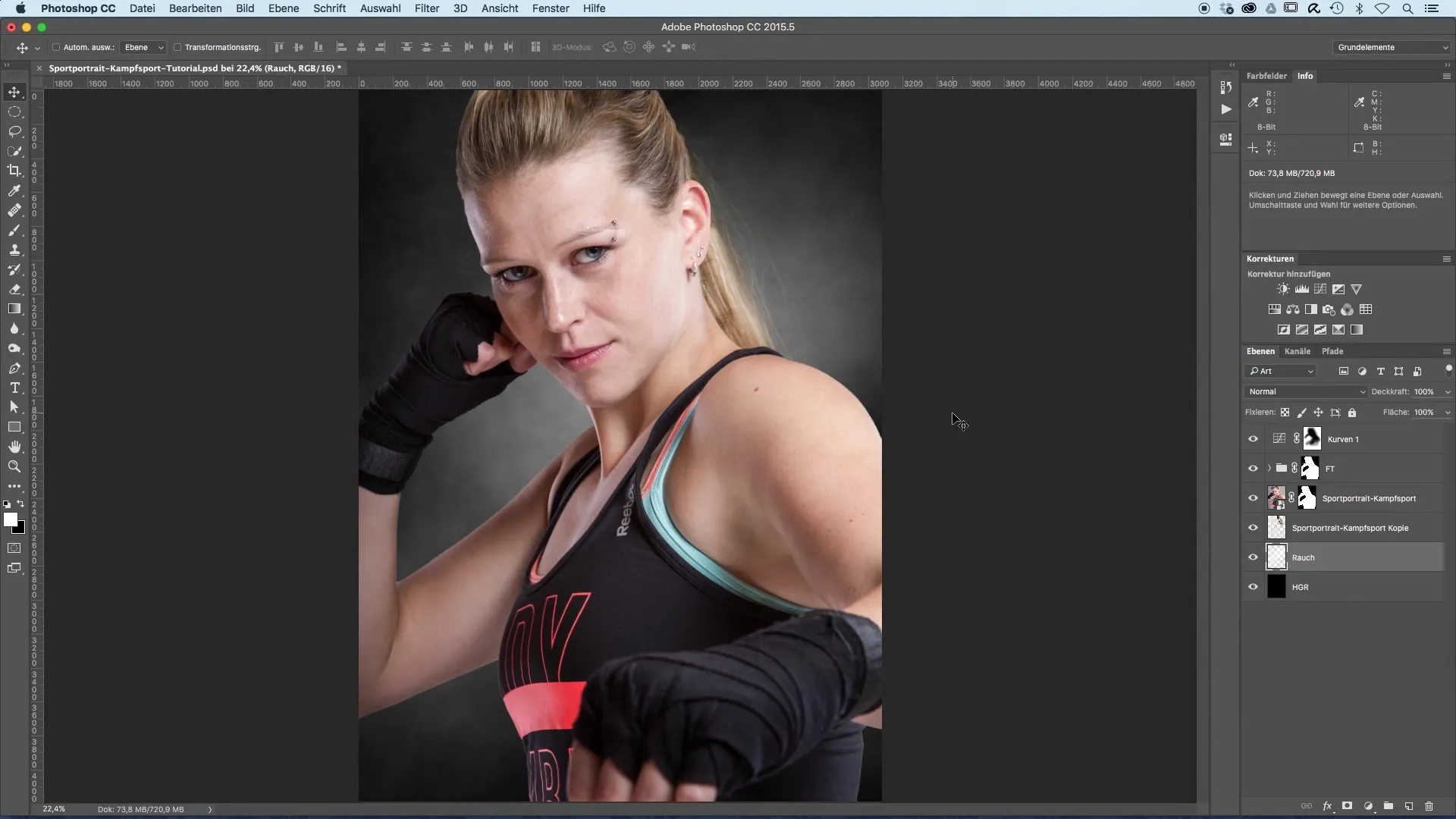
Krāsu pielāgošana
Tagad ir pienācis laiks definēt krāsas. Tu vari jaunajā gradienta logā izmēģināt dažādus gradientus, lai novērtētu ietekmi uz fonu. Lai iesaistītu modeļa krāsas, tu izvēlies gaiši zilu krāsu augšējā daļā, kas jau atspoguļojas modeļa acīs. Apakšējā daļā tu pievieno siltu sarkanu, kas arī redzama modeļa apģērbā.
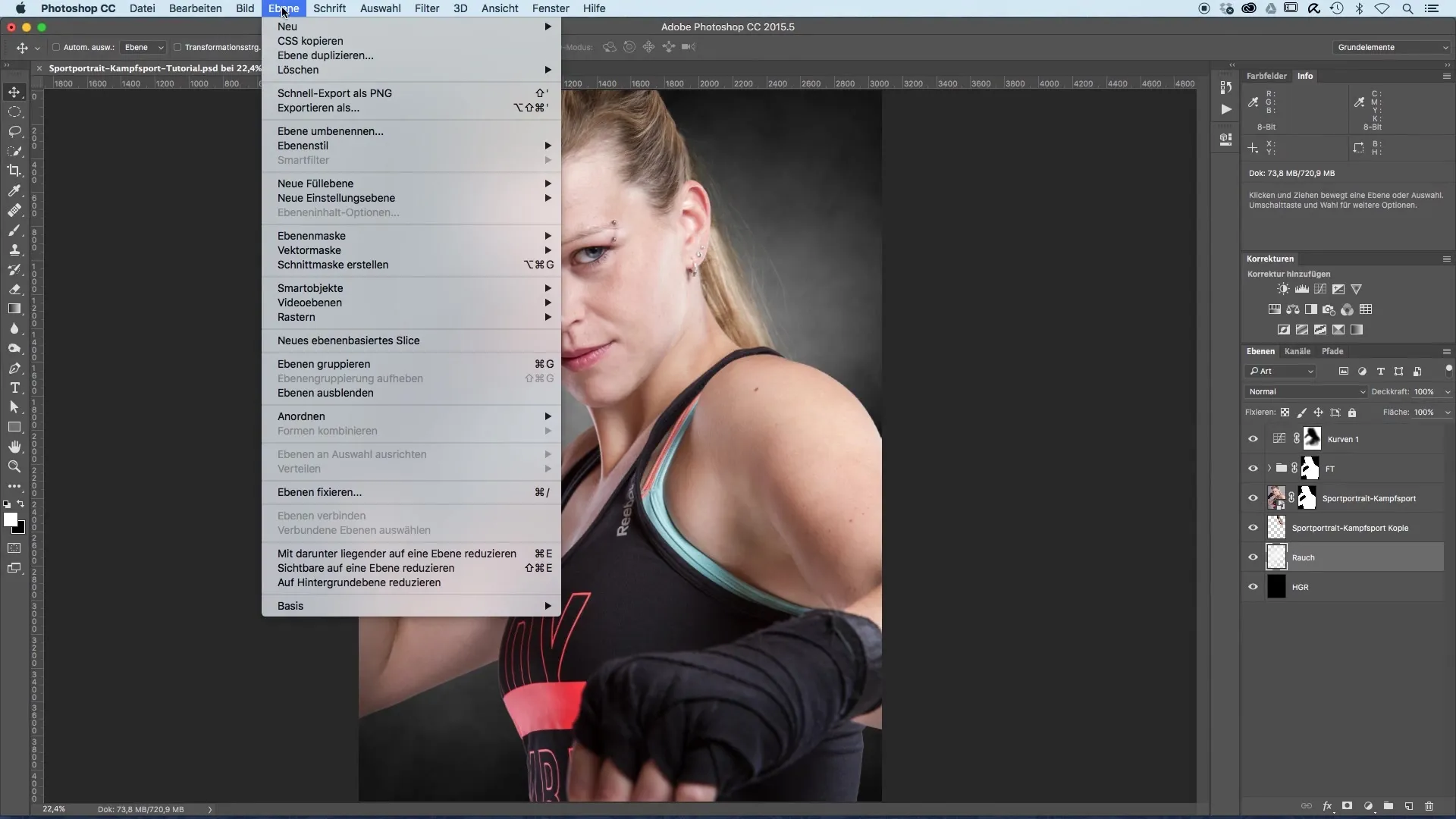
Gradienta izvēle
Klikšķini uz krāsu slīdņa gradientā un atver krāsu izvēles logu. Izvēlies siltu sarkanu ar vieglu dzelteno nokrāsu. Pārliecinies, ka tā nav pārāk intensīva, lai saglabātu harmoniju attēlā. Apstiprini savu izvēli un pēc tam izvēlies vēsāku zila toni, lai iegūtu citu krāsu gradientā. Tagad tev ir krāsu palete, kas labi papildina viena otru.
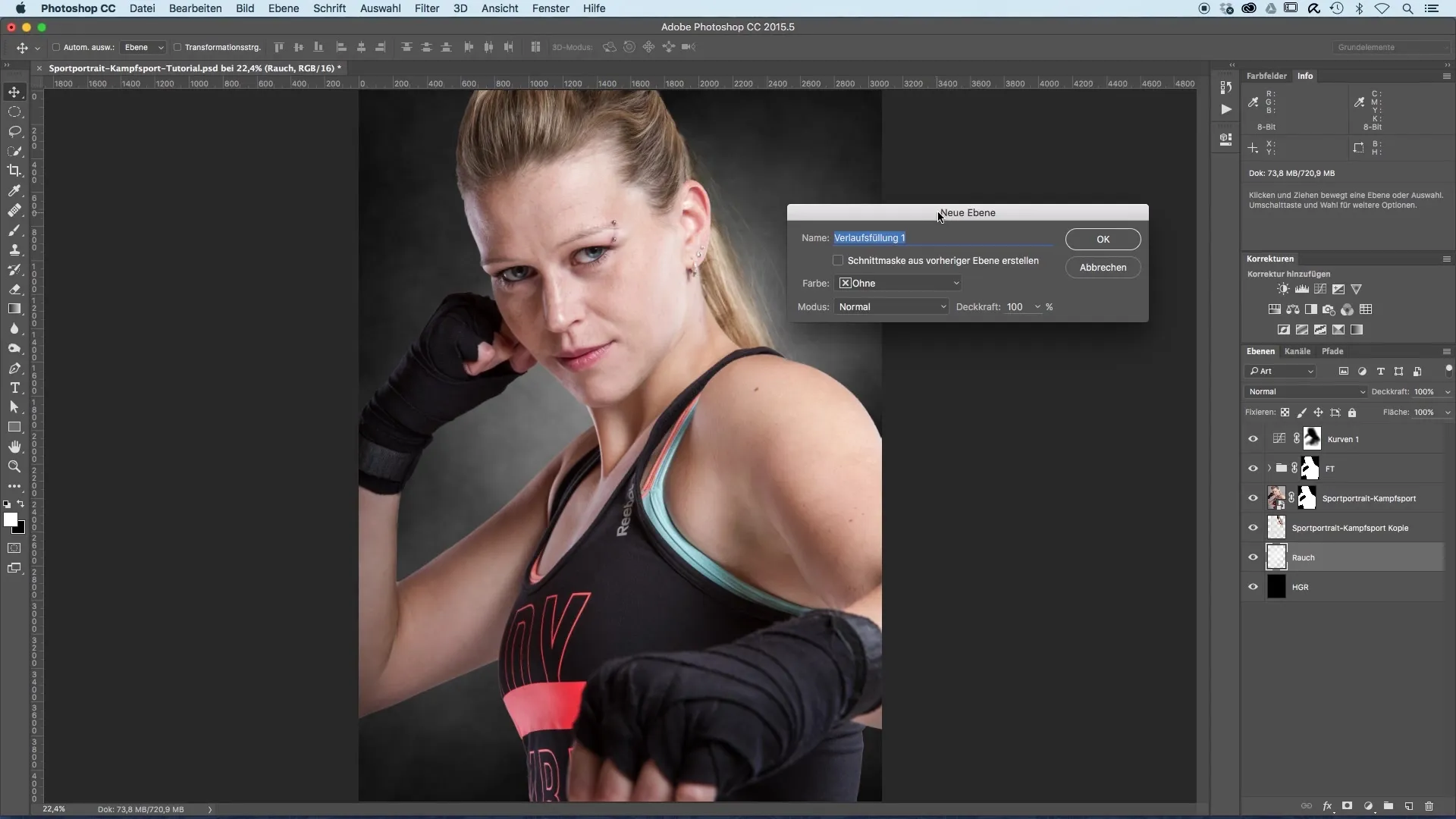
Gradienta pielāgošana
Lai pielāgotu gradientu, tev jādara noteikt leņķi, ar kuru gradienta slānis iekrāso attēlu. Pēc tam, kad esi izvēlējies horizontālu krāsu gradientu, izvēlies leņķi ap 30°. Tas piešķir gradientam dinamisku virzienu un pastiprina vizuālo iespaidu. Apstiprini ar “OK” un apskati, kā gradienta izskats.
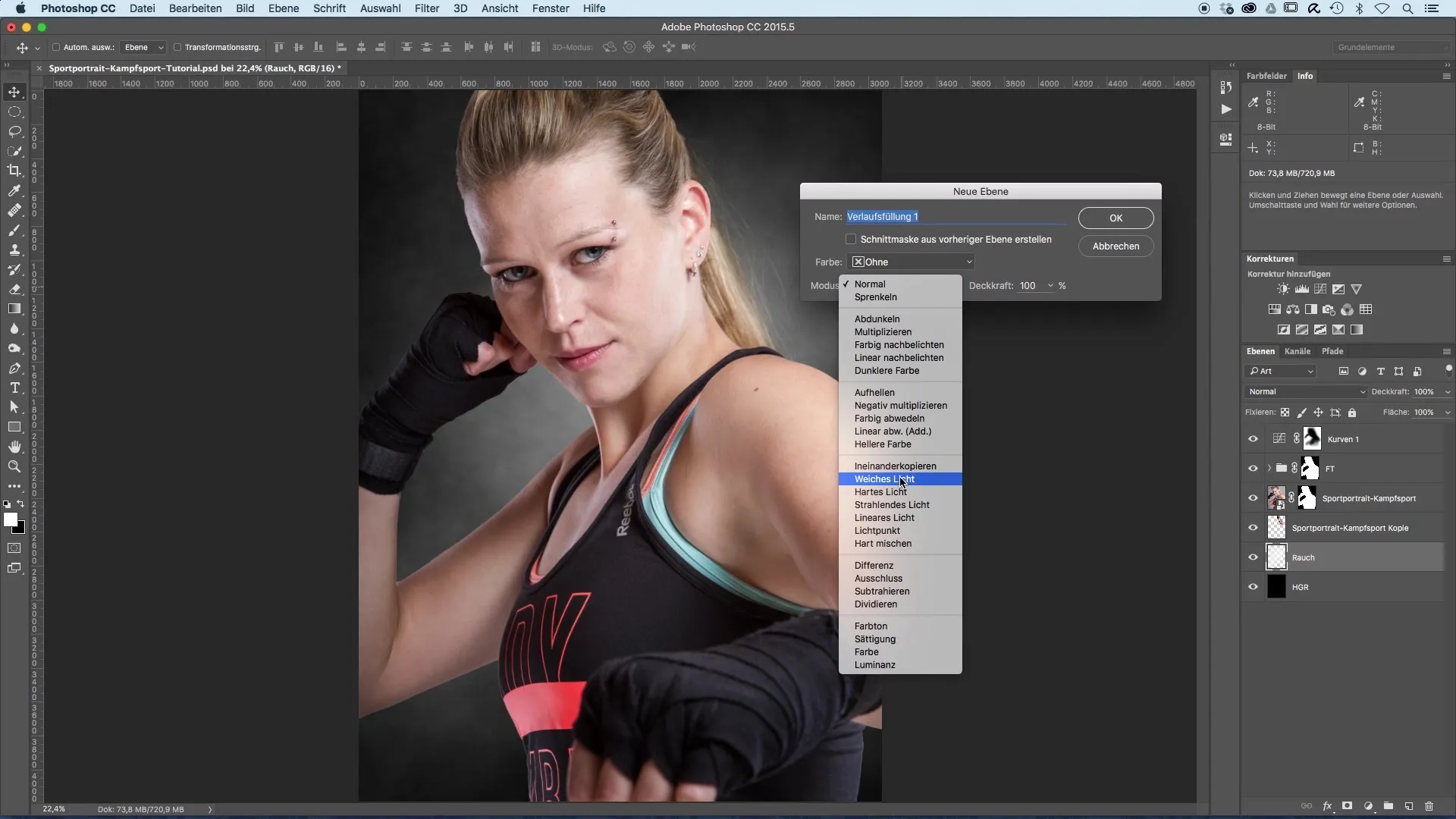
Mīkstu malu pielāgošana
Turpinot, tu pamanīsi, ka gradients matiem izskatās nedaudz ciets. Lai to uzlabotu, izvēlies otas rīkus un samazini sava otu caurlaidību. Tas ļaus tev uzmanīgi strādāt pie matu daļu malām, lai iegūtu maigu pāreju fonā. Pārliecinies, ka pārejas nav pārāk asas, lai saglabātu attēla dabiskumu.
Aizpildes slāņa dublēšana
Pēc tam, kad esi pielāgojis krāsas un gradientu, dublē krāsu slāni un novieto to virs biežuma sadalīšanas slāņa. Nav svarīgi, kur tieši tu novieto slāni, galvenais ir tas, ka tas ietekmē visa attēla krāsu izkārtojumu. Šī tehnika nodrošina, ka modelis harmoniski saplūst ar fonu.
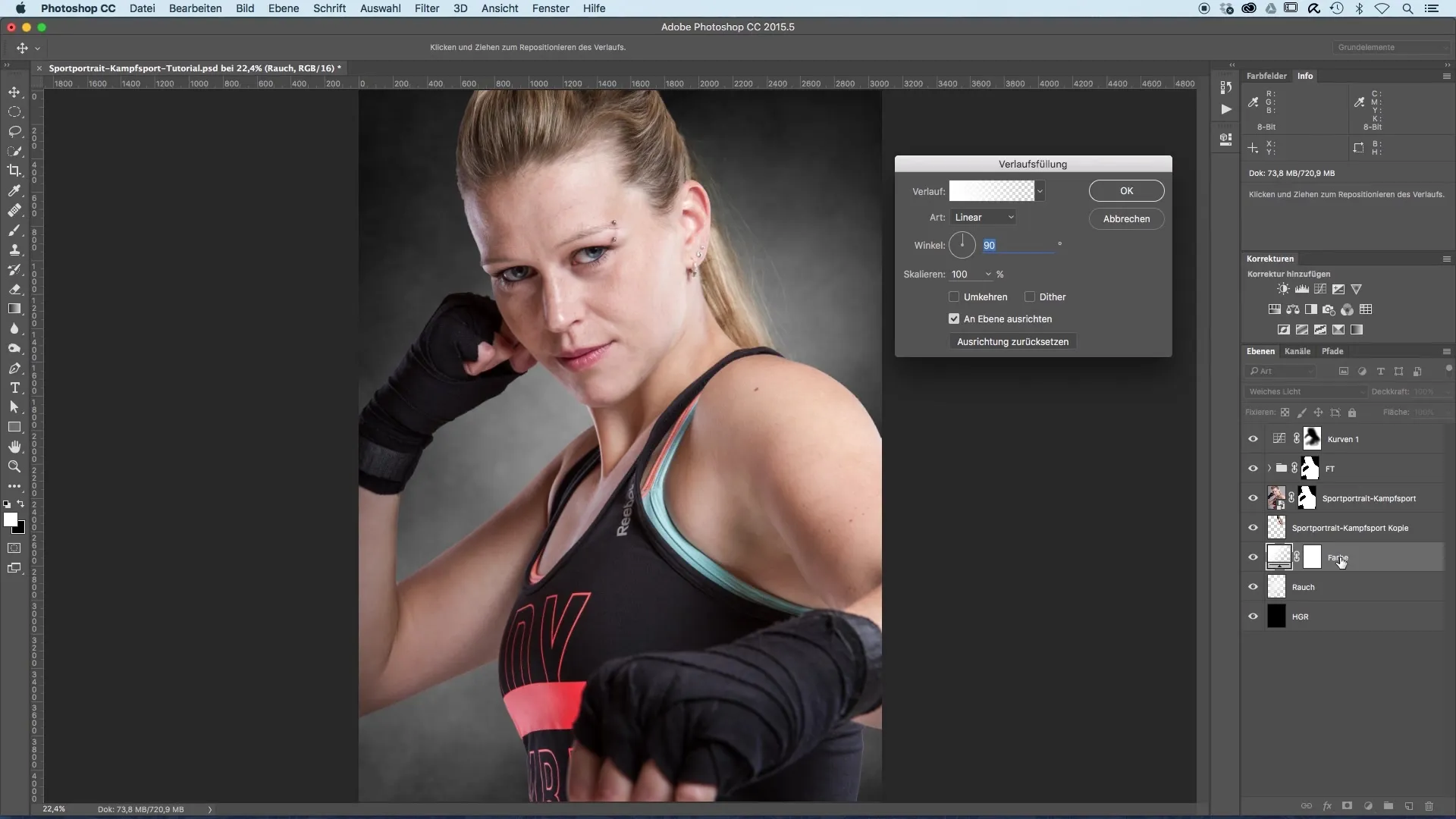
Aizpildes slāņa precizēšana
Tagad tev jāpielāgo krāsu izskata intensitāte modelī. Ar melnu otu un slāņa caurlaidību tu vari atgriezt krāsošanu noteiktās vietās. Koncentrējies uz sejas daļu, lai nodrošinātu, ka krāsas neizskatās pārāk dominējošas. Malu daļās krāsu intensitāte var būt izteiktāka, kamēr sejas krāsa paliek smalkāka.
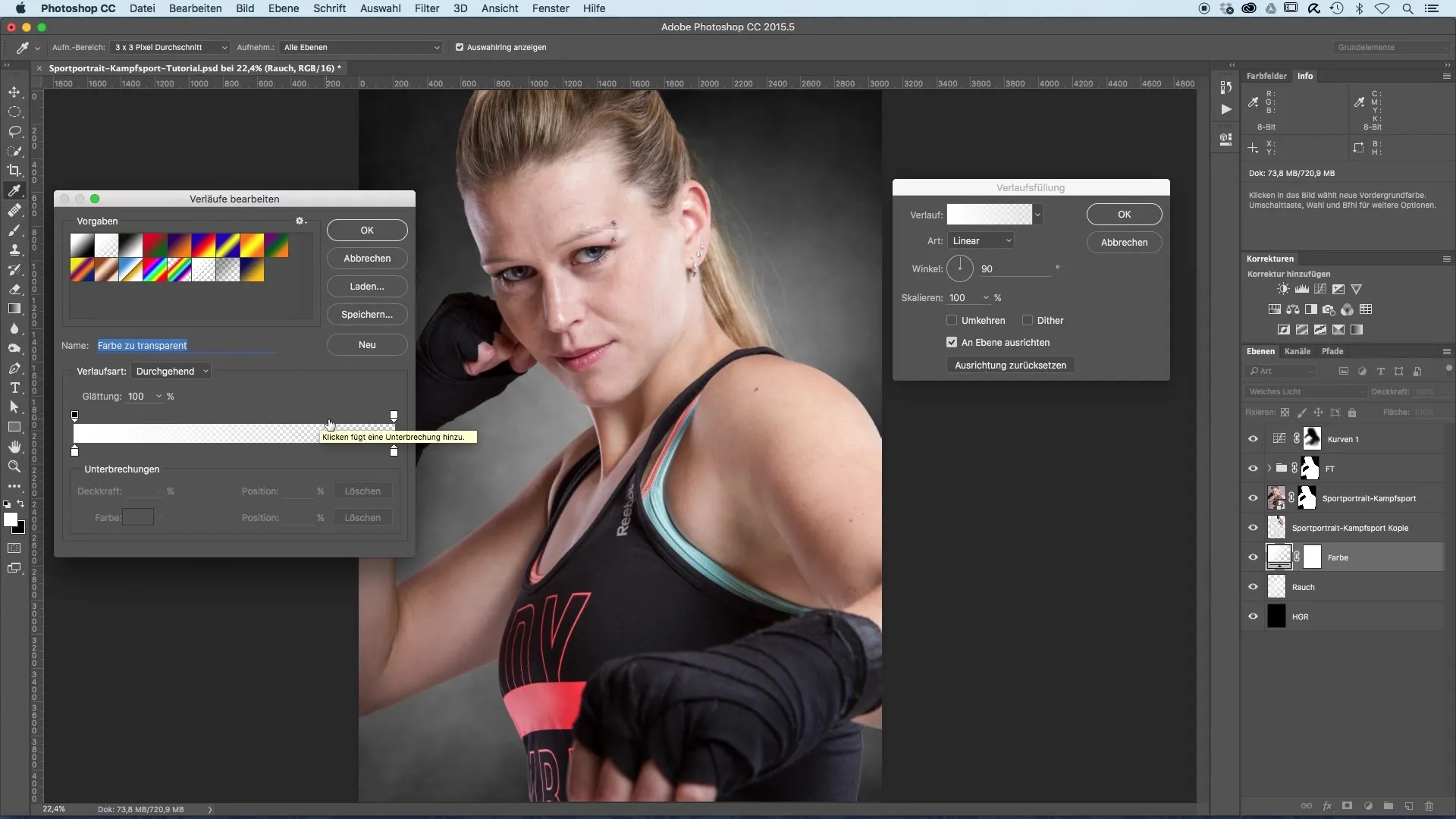
Kopsavilkums – attēlu optimizācija sporta portretos caur prasmīgiem krāsu izskatiem
Pareiza krāsu gradientu izmantošana un maigu toņu sajaukšana var piešķirt taviem sporta portretiem iespaidīgu māksliniecisku pieskārienu. Pārliecinies, ka integrē modeļa dabīgās krāsas un veidi pārejas mīkstas, jo tas pastiprina kopējā attēla vizuālo efektu.
Biežāk uzdotie jautājumi
Kāda programmatūra nepieciešama krāsu optimizēšanai?Attēlu rediģēšanas programmatūra, piemēram, Photoshop, ir ideāla.
Kā varu mīkstināt malas?Izmanto otu ar samazinātu caurlaidību.
Kā es varu definēt krāsu gradientā?Izmanto krāsu slīdni gradienta logā, lai izvēlētos savas vēlamās krāsas.
Kā es varu pielāgot krāsu izskatu pēc tam?Tu vari jebkurā laikā pielāgot vai dublēt aizpildes slāni.
Cik ilgs laiks nepieciešams, lai apstrādātu attēlu?Tas atkarīgs no tavas pieredzes; vidēji tas var ilgt 15-30 minūtes.


